- Тип техники
- Бренд
Просмотр инструкции системного блока HP Pavilion a6652ru, страница 232

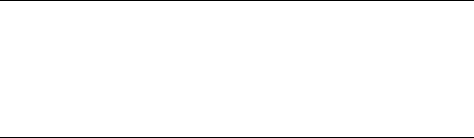
2 Руководство по эксплуатации и устранению неполадок
Если при записи на диск возникли неполадки,
попробуйте использовать другой носитель
(другого типа или марки). Также воспользуйтесь
проводником Windows, чтобы просмотреть
записанные файлы и убедиться, что все
необходимые данные были переписаны. Чтобы
открыть проводник Windows, щелкните-правой
кнопкой мыши на кнопке Пуск и выберите
Проводник.
Создание дисков
восстановления системы
Это действие необходимо-выполнить
единственный раз, пока компьютер корректно
работает. Если впоследствии произойдет сбой
в работе компьютера, с помощью дисков
восстановления системы можно будет вернуть
исходные заводские настройки компьютера.
Перед созданием дисков восстановления системы
ознакомьтесь с разделом «Восстановление
системы из архива» на странице 31.
Удаление неиспользуемых
программ
Неиспользуемые программы занимают место
и замедляют работу компьютера. Если на
компьютере есть неиспользуемые программы,
выполните следующие действия, чтобы удалить
их.
1 Нажмите кнопку Пуск, а затем выберите пункт
Панель управления.
2 Щелкните на пункте Удаление программы.
Откроется окно «Программы и компоненты».
3 Выберите программу, подлежащую удалению,
и нажмите кнопку Удалить.
4 Следуйте инструкциям на
экране.
Использование Центра
обновления Windows
Отслеживайте выход новых обновлений или
назначайте расписание для еженедельных
автоматических обновлений. (Подробности
см. вруководстве Начало работы.)
1 Нажмите кнопку Пуск и выберите пункт
Панель управления.
2 В группе Безопасность нажмите кнопку
Поиск обновлений.
3 Выберите пункт Установить обновления.
Выбор автоматически
запускающихся при загрузке
программ
Задайте в меню «Автозапуск» запуск только
нужных приложений, чтобы повысить скорость
работы и производительность системы:
1 Нажмите кнопку Пуск, выберите Все
программы, а затем Защитник Windows
(Windows Defender).
2 Выберите Сервис.
3 Выберите Проводник программного
обеспечения.
4 В списке категорий выберите Автоматически
загружаемые программы.
5 Выберите программы, которые не должны
запускаться при загрузке, и нажмите
кнопку
Запретить.
Запуск программы
«Очистка диска»
Программа «Очистка диска» освобождает
на место на жестком диске путем удаления
временных и неиспользуемых файлов (включая
временные файлы Интернета и файлы корзины).
Программу «Очистка диска» можно запускать
вручную или настроив ее автоматический запуск.
ПРИМЕЧАНИЕ. Некоторые программы имеют
собственные средства удаления. Если не удается
удалить программу из панели управления,
обратитесь к программной
документации или
соответствующему разделу справки.
Ваш отзыв будет первым



